Blenderでノイズテクスチャノードを使用したいことがたまにあるけど、ノードがまだまだ全然覚えられない!あれってどこにあるんだっけ!…となってしまうので、実用的な基本的なノードの組み方をメモしておく事にしました。折角なら同じ不慣れな方の参考にもしていただけるようにと思い…。(20:30 更に追記しました。)
「ノイズテクスチャ」ノードの実用的な組み方
ノイズテクスチャノードは単体で使う事はほとんど無いと思うので、もう少し実用的な基本組みとして覚えておきたいシェーダーを記しておきます。
なお、正しく表現するためにレンダープレビューにしてライトを設置しています。(サン、強さを5に設定。)
ノイズ模様


ノードはShift+Aで追加できます。左から…
この場合はカラーランプの設定を変えれば色や階調が変わってきます。(上のサンプル画像は分かりやすいようにノイズの値を少し変更しています。)
また、ベースカラーではなくメタリックや粗さに繋いでBSDFのカラーをベースカラーを変えたり、カラーランプの「リニア」を「一定」に変更すると、また違う表現が出来ます。

なお、ノイズのサイズなどはノイズテクスチャのスライダーで調整出来ます。上のプルダウンの3Dを他のものにしても変わってきます。
凹凸の表現
以下のように「ベクトル>バンプ」を追加し、カラーランプはBSDFのベースカラー、バンプはBSDFのノーマルに繋ぎ、更にノイズテクスチャの係数とバンプの高さを接続すると…

このようにノイズテクスチャに加えて、凹凸も追加された表現に。

ここから更に輪郭も疑似的に凹凸させることが可能です。
「ベクトル」>「ディスプレイスメント」を追加し、ノイズテクスチャの係数をディスプレイメントの高さに、ディスプレイスメントとマテリアル出力のディスプレイスメント同士を繋げます。

更に、マテリアルタブの「設定」>「ディスプレイスメント」を「ディスプレイスメントとバンプ」に変更します。

これで上図のように輪郭も凹凸した表現になります。ただし面の数が少ないと出ません。(試しにサブディビジョンサーフェイスをかけてみると表現されるはず。)
オブジェクトのサイズにもよりますが、「ディスプレイスメント」ノードのスケールはかなり小さくしないと極端な凹凸になるので注意。
ノイズと凹凸を合わせる
以下のようにカラーランプとバンプを別々にプリンシプルBSDFに繋ぐと、ノイズ模様と凹凸を別々に調整することが出来ます。(こちらではディスプレイスメントノードは入れていません。)
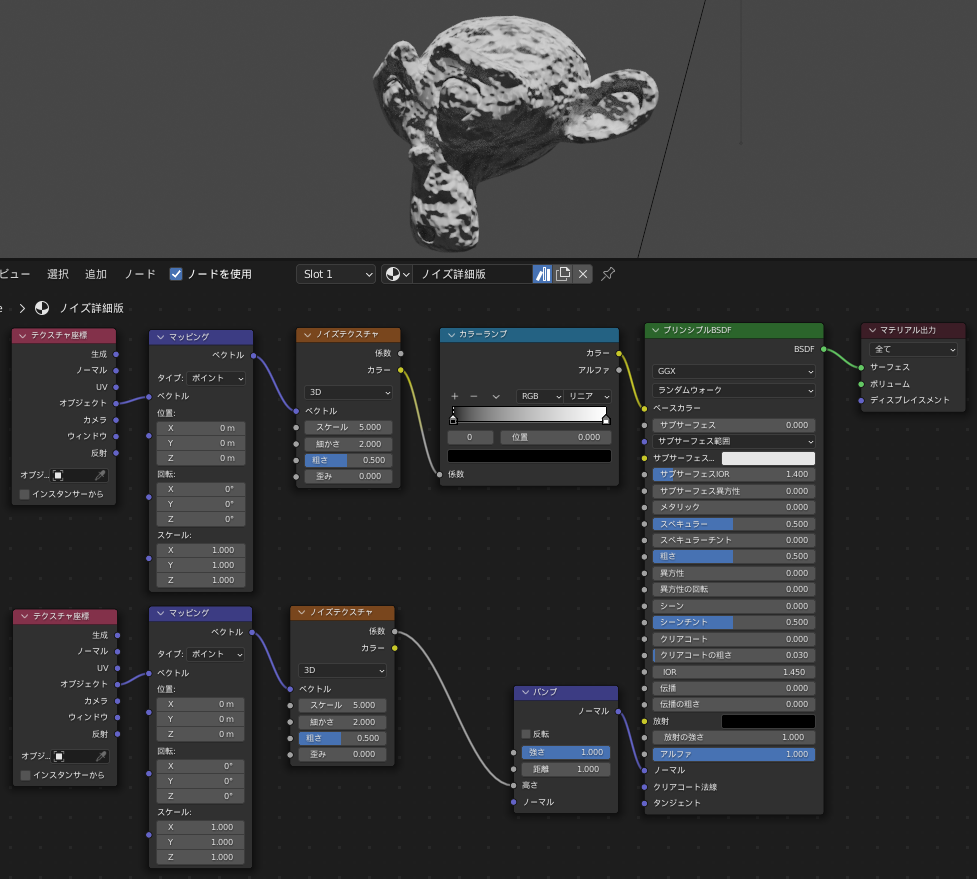
分かりやすいように、カラーランプの黒部分を広げ、バンプの強さを下げ、バンプに繋いだマッピングのスケールの値を上げてみました。

下の方のノイズテクスチャとマテリアル出力にディスプレイスメントを繋げば、輪郭も凹凸に出来ます。

ベースカラー+凹凸
もう少し簡易的に、BSDFのベースカラーで色を設定し、バンプとカラーランプで凹凸をつけるという方法もあります。
バンプを直接カラーランプの後とBSDFの前に挟んで、カラーと高さ、ノーマル同士を接続します。

ノイズのスケールとベースカラーを変えてみました。上図ではカラーランプを有色にしていますが、この場合のカラーランプの色自体は無関係です。色の階調がノイズの高さに反映される様子。
カラーランプの色の範囲を変えると凹凸の出る範囲が変わります。ノイズのスケールとカラーランプの色を初期値にし、カラーランプの黒の範囲を上げるとこんな感じに↓

なお、同じ色設定で上の「凹凸の表現」の繋ぎ方をした場合は以下の様になります。今度はカラーランプの色味が反映されるわけですね。リニアなので混ざった色合いになっています。

「一定」にするとこんな感じ。指定した色がはっきり分かれます。

これらはあくまで基本的な繋ぎ方で、あとは表現したい質感に応じてパラメーターを編集したり、繋ぎ方を変えたり、もっとノードを増やしたりする必要があります。
ただ、毎回ノードを組むのも地味に面倒なので、この辺りの構造を基礎としてアセットライブラリーに登録しておくと良いでしょう。
今後、もう少し具体的な質感などもメモしておけたらいいなと思います。
Blenderは最近は動画で解説している人の方が多い気がするのですが、動画だと見返してシーンを探す必要もありますし、単語などで検索することも出来ないので調べごとの場合には自分にはちょっと合わないんですよね…。個人的にはやっぱりテキストとスクショでの解説がありがたいです。